
Yurko Brovko
0
4804
786
Da quando il delicato rapporto su come gli appaltatori Apple hanno ascoltato le registrazioni private di Siri è uscito allo scoperto, la protezione delle mie registrazioni vocali personali ha iniziato a preoccuparmi come mai prima d'ora. Mentre sono soddisfatto del modo in cui Apple ha affrontato l'intera controversia sulla classificazione di Siri non solo fornendo un modo semplice per eliminare la cronologia di Siri e Dictation attraverso iDevices, ma consentendo anche agli utenti di annullare il programma di registrazione audio, desidero ancora aggiungere uno scudo aggiuntivo per le registrazioni vocali private. Ed è esattamente quello che mi ha spinto a disattivare Siri in iCloud ed eliminare tutto ciò che Siri ha imparato. In questo articolo, ti mostrerò come puoi cancellare tutto ciò che Siri ha imparato su di te seguendo questa guida pratica.
Disabilita Siri in iCloud ed elimina ciò che Siri ha imparato
Ne vale la pena il trade-off?
Ma prima di andare avanti con i rapidi passaggi, fammi eliminare alcune nuvole che potrebbero essere in esecuzione in background. Per prima cosa, vero disattiva l'assistente virtuale solo in iCloud e non sul dispositivo. Ciò significa che puoi continuare a utilizzare l'assistente personale sul tuo dispositivo senza alcun problema. E in secondo luogo limita l'apprendimento di Siri a un singolo iDevice.
Interesserà la tua esperienza utente? Certo che lo sarà. Siri non sarà in grado di offrire consigli basati su ciò che ha appreso sugli altri dispositivi sincronizzati con lo stesso account iCloud. Tuttavia, limitarne l'apprendimento può svolgere un ruolo vitale nella protezione della privacy. Se trovi il valore di scambio, iniziamo con la guida!
I passaggi per disabilitare Siri in iCloud ed eliminare i dati
1. Avviare il App impostazioni sul tuo iPhone o iPad e quindi toccare Foto profilo.
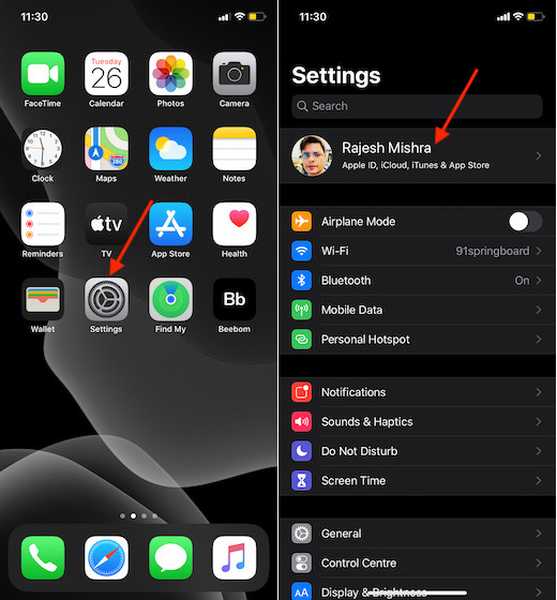
2. Ora tocca iCloud.
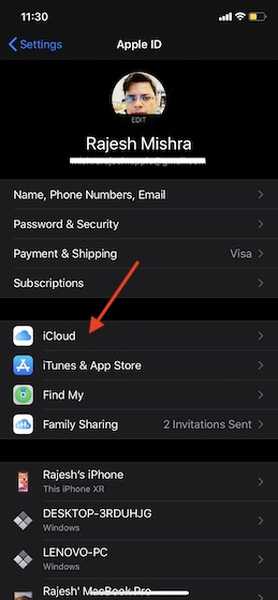
3. Nella schermata successiva, disattivare l'interruttore per Siri.
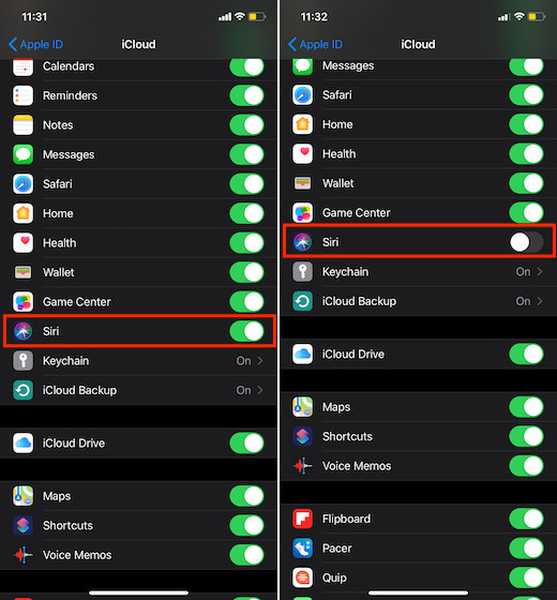
4. Successivamente, tocca Gestisci archiviazione (situato in alto sotto l'opzione di archiviazione iCloud).
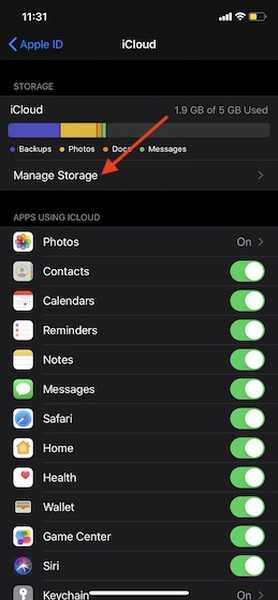
5. Ora scorri verso il basso e tocca Siri in fondo.
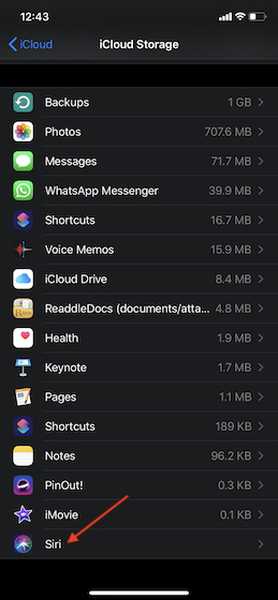
Successivamente, tocca Disabilita ed elimina. Ora, un popup apparirà in fondo. Tocca su Disabilita ed elimina di nuovo per confermare.
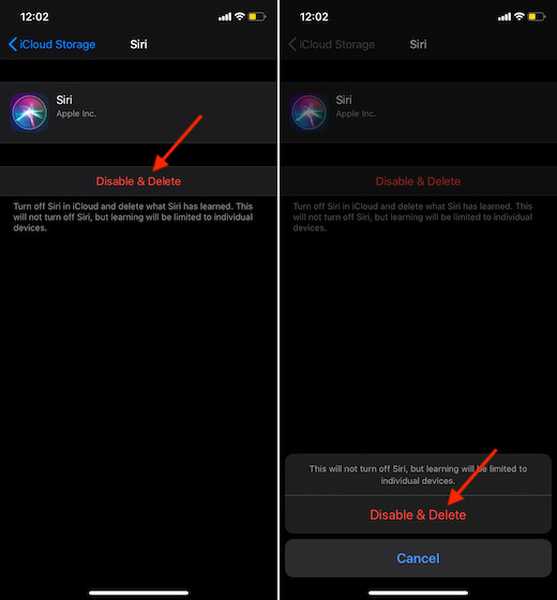
In futuro, l'apprendimento di Siri sarà limitato a un dispositivo specifico. Se decidi di rimuovere questa limitazione, vai semplicemente alle stesse impostazioni e quindi attiva Siri su iCloud.
Disattiva Siri in iCloud sul tuo iPhone e iPad ...
Quando si tratta di privacy, paga sempre essere sorvegliati. Quindi, utilizzare questa funzione per offrire una protezione aggiuntiva alla conversazione personale. Dato che il processo è piuttosto iniziale, immagino che tu non abbia avuto alcun problema durante la procedura. Cosa ne pensi di Siri e dove si oppone a Google Assistant e Alexa. Raccogli il feedback nei commenti.















